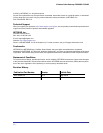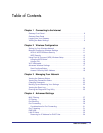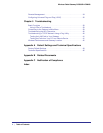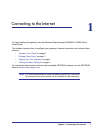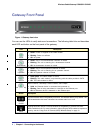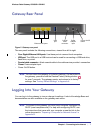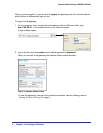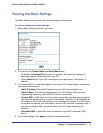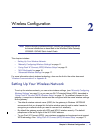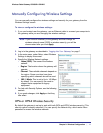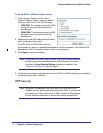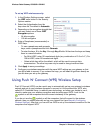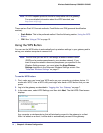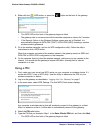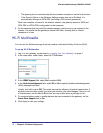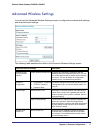Chapter 2: Wireless Configuration | 10
2. Wireless Configuration
2
Note: Before changing wireless settings, connect the gateway and set up
its Internet connection as described in the Wireless Cable Gateway
CG3000D-1CXNAS Quick Install Guide.
This chapter includes:
• Setting Up Your Wireless Network.
• “Manually Configuring Wireless Settings” on page 11.
• “Using Push 'N' Connect (WPS) Wireless Setup” on page 13.
• “Wi-Fi Multimedia” on page 16.
• “Advanced Wireless Settings” on page 17.
For more information about wireless technology, also see the link to the online document
“Wireless Communications” in Appendix B.
Setting Up Your Wireless Network
To set up the wireless network, you can enter wireless settings, (see “Manually Configuring
Wireless Settings” on page 11) or you can use Wi-Fi Protected Setup (WPS), described in
“Using Push 'N' Connect (WPS) Wireless Setup” on page 13. To wirelessly connect to the
gateway, a computer or wireless device must be configured with the same wireless settings
as the gateway.
• The default wireless network name (SSID) for the gateway is Wireless. NETGEAR
recommends that you change this for better wireless security and to make it easier to
recognize your network when you want to connect to it wirelessly.
• By default the gateway works with WPA and WPA 2 wireless security. The default
passphrase is the last 6 digits of the Wi-Fi MAC address.
• To use Push 'N' Connect (WPS), your wireless computers and equipment must support
WPS technology. See “Using Push 'N' Connect (WPS) Wireless Setup” on page 13.